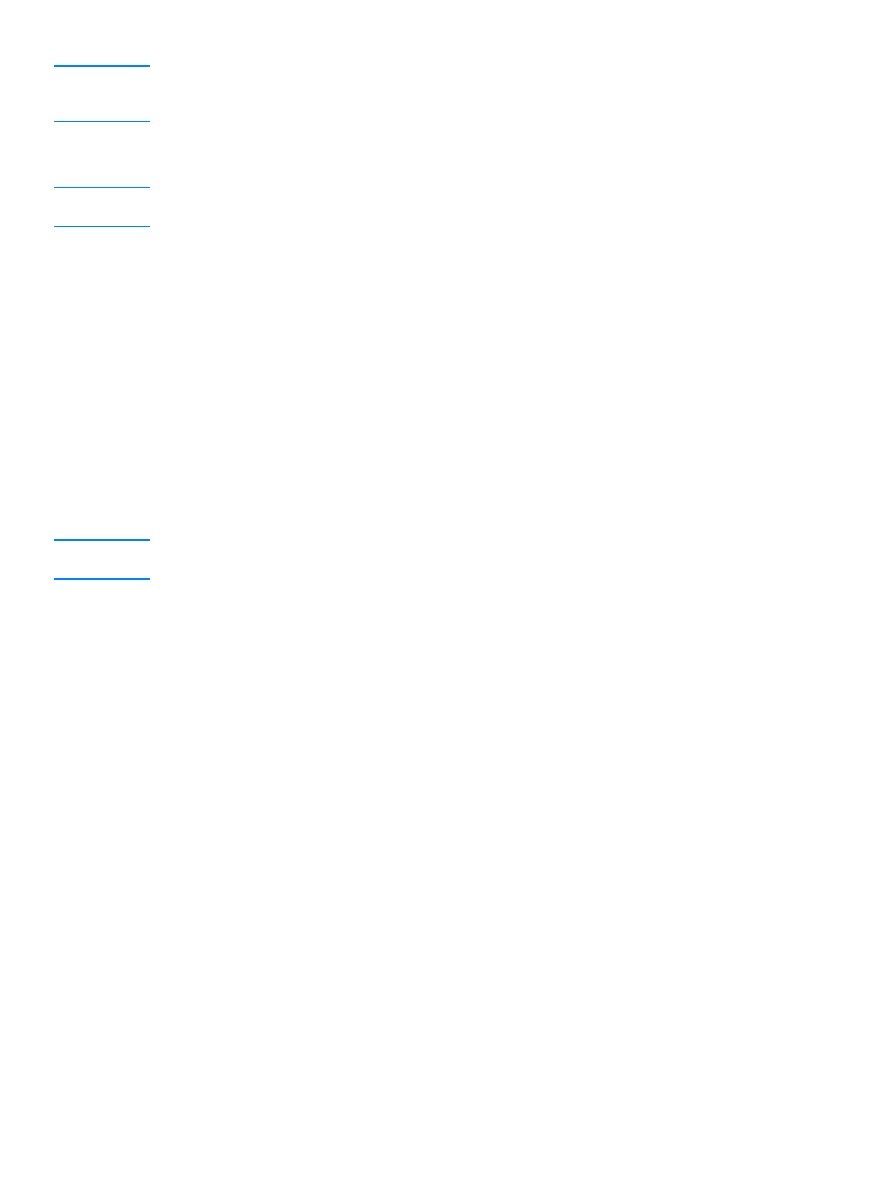
Procédure Windows 2000
Remarque
En plus des étapes générales décrites ici, reportez-vous également aux instructions fournies avec
le logiciel DHCP.
1
Exécutez l'utilitaire du gestionnaire DHCP de Windows 2000 : Cliquez sur Démarrer,
Paramètres, Panneau de configuration Ouvrez le dossier Outils d'administration et
exécutez l'utilitaire DHCP.
2
Dans la fenêtre DHCP, repérez et sélectionnez le serveur Windows 2000 dans l'arborescence
DHCP.
Si celle-ci ne contient pas votre serveur, sélectionnez DHCP et cliquez sur le menu Action
pour l'ajouter.
3
Après avoir sélectionné votre serveur dans l'arborescence DHCP, cliquez sur le menu Action,
puis sélectionnez Nouvelle étendue. L'assistant Ajout de nouvelle étendue démarre.
4
Dans l'assistant Ajout de nouvelle étendue, cliquez sur Suivant.
5
Saisissez un nom et une description pour cette étendue, puis cliquez sur Suivant.
6
Entrez la plage d'adresses IP correspondant à cette étendue (première et dernière adresse
IP). Entrez également le masque de sous-réseau, puis cliquez sur Suivant.
Remarque
Si vous utilisez des sous-réseaux, le masque de sous-réseau indique la partie de l'adresse IP qui
spécifie le sous-réseau et celle qui spécifie le périphérique client.
7
Le cas échéant, entrez la plage d'adresses IP dans l'étendue à exclure par le serveur, puis
cliquez sur Suivant.
8
Définissez la durée de bail de l'adresse IP pour les clients DHCP, puis cliquez sur Suivant.
HP recommande d'affecter des adresses IP réservées à tous les serveurs d'impression. Vous
pouvez exécuter cette opération après avoir défini l'étendue, comme à l'étape 11 ci-dessous.
9
HP recommande de sélectionner [Non] pour configurer ultérieurement les options DHCP
correspondant à cette étendue, puis de cliquer sur Suivant.
Si vous souhaitez configurer les options DHCP maintenant :
a
Sélectionnez Oui, puis cliquez sur Suivant.
b
Si vous le souhaitez, spécifiez l'adresse IP du routeur (ou la passerelle par défaut) à
utiliser par les clients, puis cliquez sur Suivant.
c
Si vous le souhaitez, spécifiez les serveurs de nom de domaine et DNS (Domain Name
System) des clients, puis cliquez sur Suivant.
d
Si nécessaire, spécifiez les noms de serveur WINS ainsi que les adresses IP, puis cliquez
sur Suivant.
e
Sélectionnez Oui pour activer maintenant les options DHCP et cliquez sur Suivant.
10 Vous avez terminé la configuration de l'étendue DHCP sur le serveur. Cliquez sur Terminer
pour fermer l'assistant.
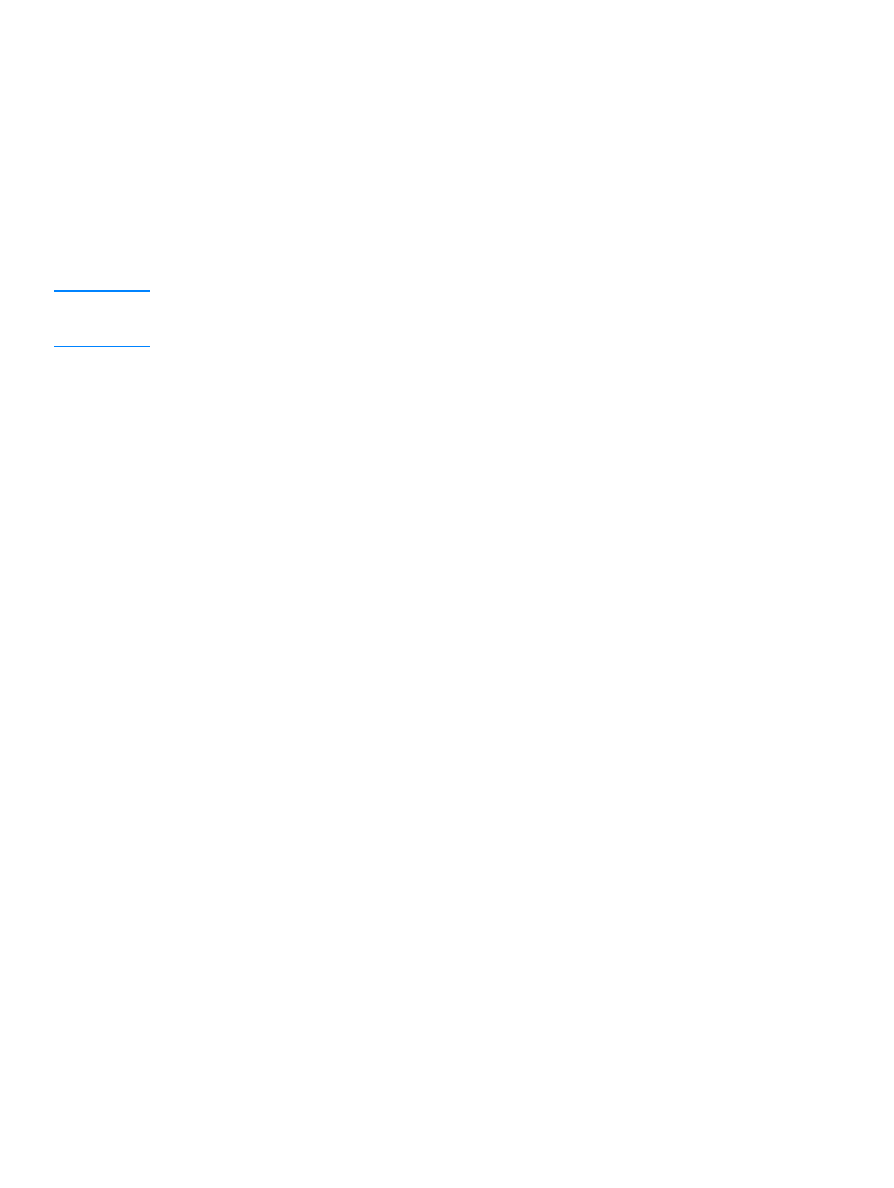
130 8 Mise en réseau
FRWW
11 Pour configurer le serveur d'impression avec une adresse IP réservée dans l'étendue DHCP :
a
Dans l'arborescence DHCP, ouvrez le dossier de cette étendue et sélectionnez
Réservations.
b
Cliquez sur le menu Action et sélectionnez Nouvelle réservation.
c
Entrez les informations requises dans chacun des champs, y compris l'adresse IP
réservée du serveur d'impression. (Remarque : L'adresse matérielle (MAC)
correspondant au serveur d'impression est disponible sur la page de configuration
Jetdirect.)
d
Sous Types pris en charge, sélectionnez DHCP uniquement, puis cliquez sur Ajouter.
Cela entraîne une configuration DHCP.
Remarque
Le fait de sélectionner Les deux ou BOOTP uniquement entraîne une configuration BOOTP en raison
de la séquence selon laquelle les serveurs d'impression HP Jetdirect lancent les requêtes de
protocole de configuration.
e
Spécifiez un autre client réservé ou cliquez sur Fermer. Les clients réservés ajoutés sont
affichés dans le dossier Réservations de cette étendue.
12 Fermez le gestionnaire DHCP.